Kako dodati alt tekst slici na Google prezentacijama
Neke značajke na Google tablicama trebaju olakšati čitanje podataka na zaslonu, poput spajanja ćelija, dok druge mogu utjecati na prikaz vaših podataka u drugom formatu, primjerice na web stranici. Kada izrađujete web stranicu i dodate joj sliku, jedna od vrijednosti koju biste trebali definirati je alt tekst za sliku. Ovo je tekst koji se prikazuje ako se slika ne učita ispravno ili ako netko koristi čitač zaslona za čitanje svih podataka na stranici. Kad čitač zaslona naiđe na sliku, pročitati će alt tekst koji je postavljen za sliku.
Neke druge aplikacije koriste alt tekst i za čitače zaslona, uključujući Google Prezentacije. Dakle, ako stvarate prezentaciju i želite osigurati da slike koje ste dodali svojim dijapozitivima čita čitač zaslona, tada će naš vodič u nastavku pokazati kako postaviti alt tekst za tu sliku.
Kako postaviti alt tekst za sliku u prezentaciji Google prezentacija
Koraci u ovom članku izvedeni su u verziji za stolna računala web preglednika Google Chrome, ali trebali bi raditi i u ostalim stolnim web preglednicima. Dodavanjem alt teksta u sliku moći ćete osigurati da će ljudi koji koriste čitače zaslona moći čuti opis slike koju unesete, zato budite sigurni da opišete sliku najbolje u alt tekstu.
Korak 1: Prijavite se na svoj Google disk i otvorite prezentacijsku datoteku koja sadrži sliku kojoj želite dodati alt tekst.
Korak 2: Kliknite sliku da biste je odabrali.

Korak 3: Desnom tipkom miša kliknite odabranu sliku, a zatim odaberite izbornik Alt tekst s izbornika.
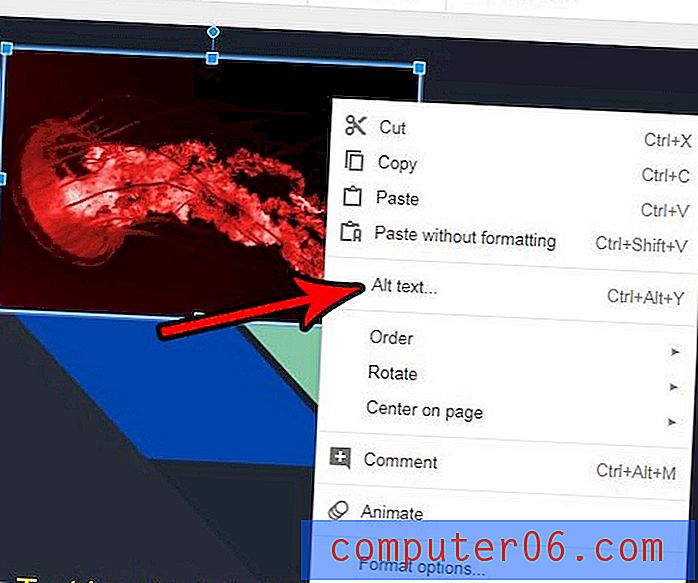
Korak 4: Unesite naslov slike u polje Naslov, a zatim u polje Opis unesite opis slike. Nakon što završite, kliknite gumb U redu .
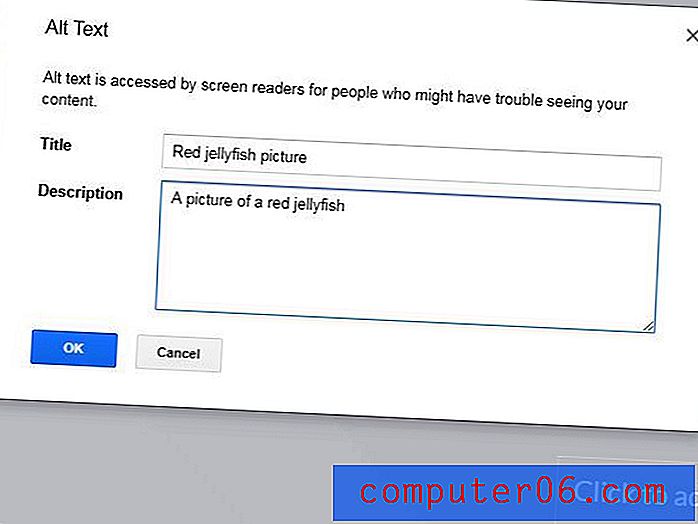
Imajte na umu da alta tekst možete dodati i odabranoj slici pritiskom na Ctrl + Alt + Y na tipkovnici.
Jeste li napravili mnogo promjena na slici, ali želite prestati sa zadanom verzijom slike? Saznajte kako resetirati sliku na Google prezentacijama da biste poništili sve promjene koje ste primijenili na nju.



